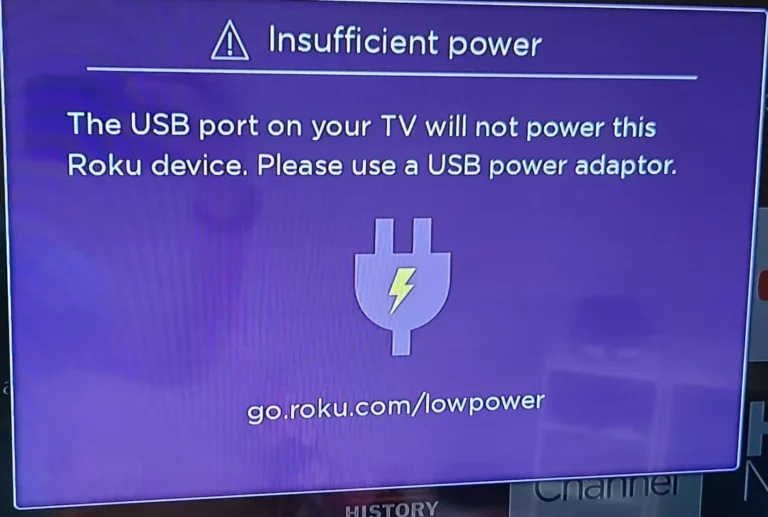Как посмотреть удаленные видео с YouTube [Easy Methods] (2023) – ПК
YouTube, пожалуй, самая популярная онлайн-платформа для обмена видео и социальных сетей в последние годы. Тем не менее, на сайте были внесены различные изменения в политику в отношении контента, в частности, в сторону продвижения контента для семьи или детей. Это привело к тому, что некоторые видео были удалены создателями или YouTube.

Но некоторые пользователи платформы спрашивали, как смотреть удаленные видео на YouTube. Это руководство покажет вам шаги для просмотра удаленных видео с YouTube с URL-адресом и возможность загрузки удаленных видео с YouTube.
Прочтите это руководство, чтобы узнать больше.
Можно ли смотреть удаленные видео на YouTube?
Да. Хотя YouTube не предлагает официального способа просмотра удаленных или удаленных видео, все же есть некоторые обходные пути, которые вы можете использовать для их просмотра. Когда видео удаляется с YouTube, оно на самом деле не «удаляется» с платформы; вместо этого вы все равно можете найти их на сайтах архивирования и в базах данных.
Как найти URL-адрес удаленных видео YouTube
При попытке найти и просмотреть удаленное видео YouTube необходимо иметь его URL-адрес. Унифицированный указатель ресурсов или URL-адрес помогают вашему браузеру быстро найти любую веб-страницу в Интернете. Вот два обходных пути, которые вы можете попробовать, чтобы найти URL-адрес удаленного видео YouTube:
Способ № 1: поиск URL-адреса через историю просмотров
Если вы пытаетесь повторно просмотреть видео на YouTube, которое недавно было удалено, вы можете найти его в истории просмотра своей учетной записи YouTube. Однако это будет работать только в том случае, если вы вошли в свою учетную запись во время просмотра видео и разрешили YouTube отслеживать историю просмотров.
Чтобы найти URL-адрес удаленного видео YouTube через историю просмотров, выполните следующие действия:
- Идти к YouTube и убедитесь, что вы вошли в свою учетную запись.
- Выберите аватар своего профиля и выберите вкладку «История» на левой панели.
- Выберите «История просмотра» и найдите удаленное видео.
- Найдя его, выберите его и скопируйте его URL-адрес, найденный в адресной строке вашего браузера.
Способ № 2: найдите URL-адрес в сохраненных плейлистах или понравившихся видео.
Еще один способ отследить URL-адрес удаленного видео на YouTube — через сохраненные плейлисты и понравившиеся видео на платформе. Это может быть плейлист, созданный вами лично, или тот, за которым вы активно следите. Кроме того, если вам понравилось удаленное видео, оно будет указано вместе с другими видео, которые вам понравились, на YouTube.
Чтобы найти свои плейлисты на YouTube, войдите в свою учетную запись YouTube и выберите «Библиотека» на левой панели. Ваши сохраненные плейлисты будут перечислены в группе Плейлисты. Вы можете найти понравившиеся видео на платформе, щелкнув вкладку «Понравившиеся видео» на левой панели.
Как смотреть удаленные видео с YouTube с URL-адресом
После того, как вы нашли URL-адрес удаленного видео YouTube, которое хотите посмотреть, вот несколько способов, которыми вы можете попробовать просмотреть их, даже если они удалены. Не забудьте просмотреть каждый метод и проверить, какой из них вы считаете наиболее эффективным:
Способ №1: через Wayback Machine
Wayback Machine — отличная база данных для поиска цифровых архивов. Основанный некоммерческой организацией Internet Archive, он работает, позволяя пользователям просматривать заархивированную версию URL-адреса в определенном диапазоне дат.
Чтобы просмотреть удаленные видео YouTube с помощью Wayback Machine, выполните следующие действия:
- Откройте браузер по умолчанию на вашем компьютере и посетите сайт archive.org.
- Скопируйте URL-адрес удаленного видео YouTube, которое вы хотите посмотреть, и вставьте его в поле. Щелкните Просмотреть историю.
- Выберите диапазон дат, когда вы знаете, что видео все еще находится в сети.
- Найдя его, вы можете воспроизвести его напрямую или загрузить, если видео не воспроизводится.
Способ № 2: найти видео с помощью операторов поиска Google
Одним из быстрых способов целевого поиска удаленного видео на YouTube являются операторы поиска Google, в частности, использование оператора «cache:» в поиске Google. Для этого посетите Google и введите кеш префикса: за которым следует URL-адрес удаленного видео YouTube. Это позволяет просматривать кешированную версию URL-адреса видео, которая может оказаться в сети.
Если это не сработает, вы можете попробовать найти идентификатор видео удаленного видео YouTube; это можно найти в последнем сегменте URL-адреса видео, начиная с «v=…», за которым следует строка цифр и букв. Вы можете использовать это, чтобы найти другие версии видео, которые могут быть опубликованы или опубликованы на сайтах, отличных от YouTube, таких как Facebook, Dailymotion, Reddit и т. д.
Способ № 3: обратитесь в службу поддержки YouTube
Если вы пытаетесь восстановить удаленные видео с вашего собственного канала YouTube после инцидента со взломом или они были просто удалены непреднамеренно, попробуйте связаться с Справочный центр YouTube чтобы получить помощь в поиске и восстановлении этих видео.
Обязательно подробно объясните, что произошло, и перечислите все удаленные видео, если это возможно. Кроме того, рекомендуется немедленно связаться со службой поддержки, чтобы они могли принять меры.
Последние мысли
YouTube был одним из самых популярных мест в Интернете для поиска различного контента, такого как влоги, музыка, документальные фильмы, учебные пособия и многое другое. Однако некоторые видео могут быть удалены из-за нарушений политики в отношении контента, удалены создателем канала и по другим нераскрытым причинам.
Надеемся, что это руководство поможет вам узнать больше об эффективных методах просмотра удаленных видео на YouTube.